Rumah >Tutorial sistem >Siri Windows >Selesaikan masalah mikrofon senyap dalam komputer Windows 10
Selesaikan masalah mikrofon senyap dalam komputer Windows 10
- WBOYWBOYWBOYWBOYWBOYWBOYWBOYWBOYWBOYWBOYWBOYWBOYWBke hadapan
- 2023-12-29 15:14:07839semak imbas
Sistem win10 adalah sistem yang sangat baik yang sangat berbaloi untuk digunakan Hampir semua tugasan pejabat atau hiburan yang anda ingin gunakan untuk dicapai, sistem win10 boleh memenuhi keperluan anda, beberapa perkara istimewa perlu ditetapkan. Baru-baru ini, ramai rakan telah melaporkan bahawa tiada bunyi dari mikrofon apabila menggunakan sistem win10! Hari ini, editor akan membawakan anda penyelesaian kepada masalah tiada bunyi dalam sistem win10 Mari kita lihat.

Penyelesaian kepada masalah tiada bunyi dari mikrofon komputer Windows 10:
Langkah operasi:
1 Klik "Menu Mula" untuk membuka "Panel Kawalan".
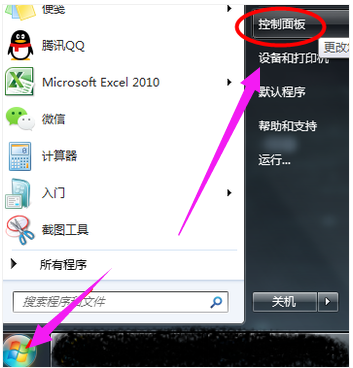
2. Cari dan klik "Bunyi".
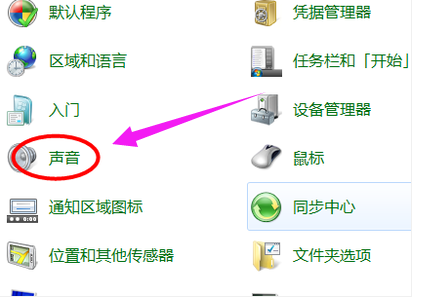
3 Pilih rakaman, klik (Mikrofon), dan klik Properties di bawah.
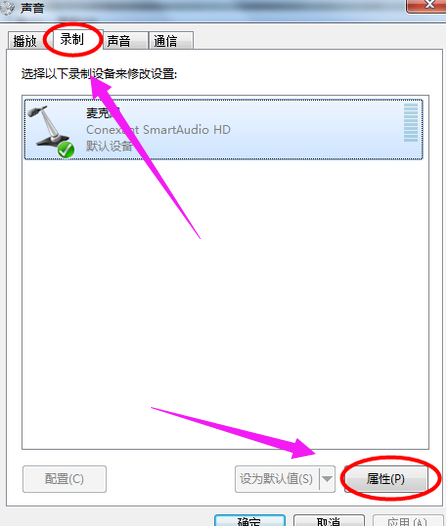
3. Cari "Tahap" dan tingkatkan kelantangan mikrofon.
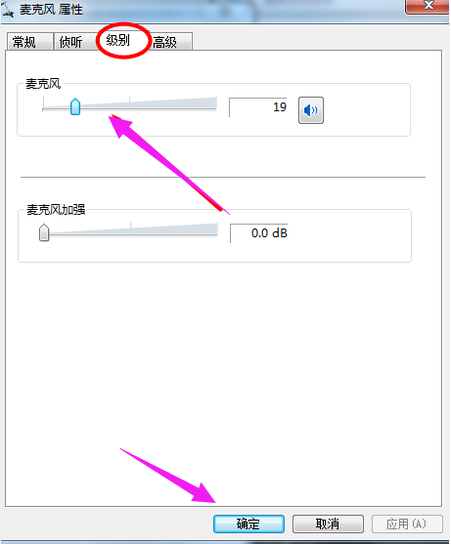
4 Klik "Umum" dan di bawah Penggunaan Peranti, pilih "Gunakan peranti ini, Dayakan".
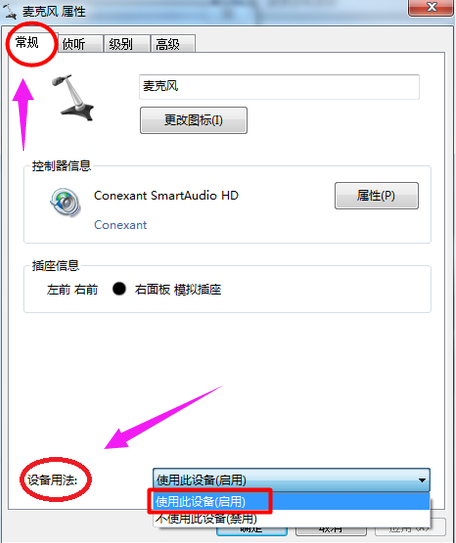
Maklumat berkaitan tentang mikrofon komputer Windows 10 yang tiada bunyi:
>>>Apa yang perlu dilakukan jika ikon bunyi komputer win10 tiada >Apa yang perlu dilakukan jika tiada bunyi pada komputer win10 ?
Atas ialah kandungan terperinci Selesaikan masalah mikrofon senyap dalam komputer Windows 10. Untuk maklumat lanjut, sila ikut artikel berkaitan lain di laman web China PHP!

